ENVI4.5几何校正图文并茂超详细步骤
ENVI4.5中的正射校正说明
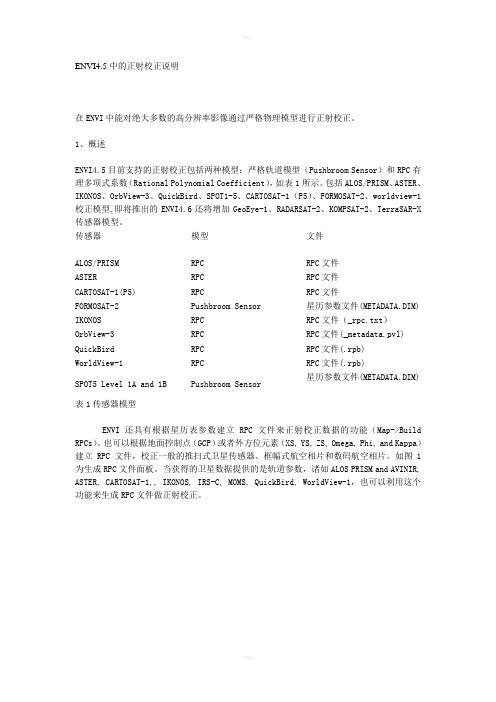
ENVI4.5中的正射校正说明在ENVI中能对绝大多数的高分辨率影像通过严格物理模型进行正射校正。
1、概述ENVI4.5目前支持的正射校正包括两种模型:严格轨道模型(Pushbroom Sensor)和RPC有理多项式系数(Rational Polynomial Coefficient),如表1所示。
包括ALOS/PRISM、ASTER、IKONOS、OrbView-3、QuickBird、SPOT1-5、CARTOSAT-1(P5)、FORMOSAT-2、worldview-1校正模型,即将推出的ENVI4.6还将增加GeoEye-1、RADARSAT-2、KOMPSAT-2、TerraSAR-X 传感器模型。
传感器模型文件ALOS/PRISM RPC RPC文件ASTER RPC RPC文件CARTOSAT-1(P5)RPC RPC文件FORMOSAT-2Pushbroom Sensor星历参数文件(METADATA.DIM) IKONOS RPC RPC文件(_rpc.txt)OrbView-3RPC RPC文件(_metadata.pvl) QuickBird RPC RPC文件(.rpb)WorldView-1RPC RPC文件(.rpb)星历参数文件(METADATA.DIM) SPOT5 Level 1A and 1B Pushbroom Sensor表1传感器模型ENVI还具有根据星历表参数建立RPC文件来正射校正数据的功能(Map->Build RPCs)。
也可以根据地面控制点(GCP)或者外方位元素(XS, YS, ZS, Omega, Phi, and Kappa)建立RPC文件,校正一般的推扫式卫星传感器、框幅式航空相片和数码航空相片。
如图1为生成RPC文件面板。
当获得的卫星数据提供的是轨道参数,诸如ALOS PRISM and AVINIR, ASTER, CARTOSAT-1,, IKONOS, IRS-C, MOMS, QuickBird, WorldView-1,也可以利用这个功能来生成RPC文件做正射校正。
实验三envi几何校正

ENVI中重采样方式主要有最邻近点法(nearest neighbor)、双线性内插法(bilinear)以及三次卷积内插法
(cubic convolution)。可根据需要选择不同的内插方法进行重采样,选择不同的采样方法效果不同。
共四十六页
三、实验
(SHÍYÀN)
步骤
界面(jièmiàn)系统介绍
共四十六页
遥感图像的几何校正目前有三种方案,即系统校正、利用控制点校正以及混合校正。
遥感数据接收后,首先由接受部门进行校正,这种校正叫系统校正,即把遥感传感器的校准数据、传感
器的位置、卫星姿态等测量值代入理论校正公式进行几何畸变校正;
利用控制点纠正,而用户(yònghù)拿到这种产品后,由于使用目的的不同或投影及比例尺不同,仍旧需要做进一步的
Load RGB,将合成图像在新建窗口中显示出来。
共四十六页
共四十六页
2.数据(shùjù)输出
(1)选择(xuǎnzé)File>> Save file as,ENVI输出数据格式如下图所示。
(2)选择主影像窗口中菜单File>>Save Image As>>image
file, 将出现下图,注意:如输出彩色图像,在 Resolution 处
如下图所示窗口,选择要校正的图像。
共四十六页
2.选择OK进入registration
parameters对话框:
图中重采样选择Bilinear,背景值
(Back ground)为0,选择输出途
径和文件名。
3、几何校正的计算模型
ENVI提供三种(sān zhǒnɡ)计算模型:
注意:要求按三种不同几何校正方法
envi4.5几何校正
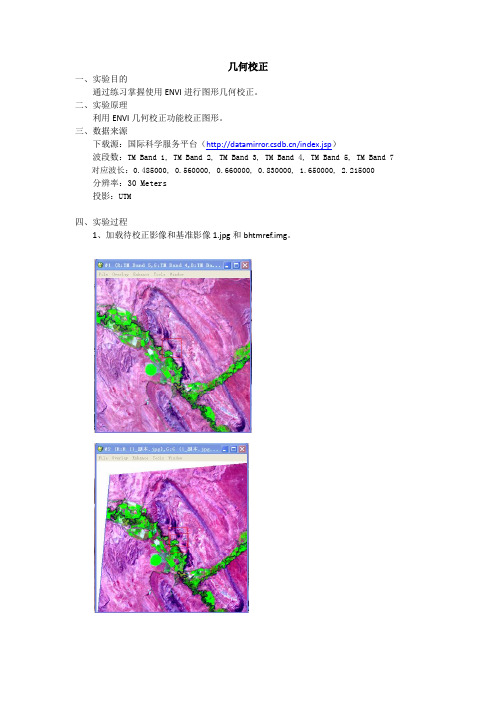
几何校正一、实验目的通过练习掌握使用ENVI进行图形几何校正。
二、实验原理利用ENVI几何校正功能校正图形。
三、数据来源下载源:国际科学服务平台(/index.jsp)波段数:TM Band 1, TM Band 2, TM Band 3, TM Band 4, TM Band 5, TM Band 7 对应波长:0.485000, 0.560000, 0.660000, 0.830000, 1.650000, 2.215000分辨率:30 Meters投影:UTM四、实验过程1、加载待校正影像和基准影像1.jpg和bhtmref.img。
2、执行:Map->Registration->Select GCPs:Image to Image,打开如下窗口:Base Image 下选择基准影像,Warp Image 下选择待校正影像,然后点OK,打开如下窗口:接着再基准影像中选点,在待校正影像中选择对应位置的点,然后点击Add Point按钮,点数加一:重复执行此操作。
当点数达到三个及以上时,点数后的Predict按钮会变可用。
此时,在基准影像中选择一点,点Predict按钮,ENVI会在待校正影像中预测一点,不需手动选择。
还可选中Options 下的Auto Predict,此时,在基准影像中选点,ENVI会自动随时自动选择相应点。
当点数达到五个及以上时,选择Options下的Automatically Generate Tie Points…,打开下窗口,设置基准影像与待校正影像自动选择点。
选择基准影像匹配波段(本实验选择TM Band5),点击OK。
选择待校正影像匹配波段(本实验选择R),点击OK。
设置要选择点数、分区、一个小区域选择点数。
点击OK开始选点。
选择完毕后,可点击Show List,打开如下窗口,查看所选点,删除、调整误差大的点执行Options->Warp File(as Image to Map)打开如下窗口:左侧选择待校正影像,点击OK。
ENVI遥感图像处理实验教程实验三几何校正(影像、地形图)ok

ENVI遥感图像处理实验教程实验三⼏何校正(影像、地形图)ok实验三 ENVI影像的⼏何校正本专题旨在介绍如何在ENVI中对影像进⾏地理校正,添加地理坐标,以及如何使⽤ENVI进⾏影像到影像的⼏何校正。
遥感图像的⼏何纠正是指消除影像中的⼏何形变,产⽣⼀幅符合某种地图投影或图形表达要求的新影像。
⼀般常见的⼏何纠正有从影像到地图的纠正,以及从影像到影像的纠正,后者也称为影像的配准。
遥感影像中需要改正的⼏何形变主要来⾃相机系统误差、地形起伏、地球曲率以及⼤⽓折射等。
⼏何纠正包括两个核⼼环节:⼀是像素坐标的变换,即将影像坐标转变为地图或地⾯坐标;⼆是对坐标变换后的像素亮度值进⾏重采样。
本实验将针对不同的数据源和辅助数据,提供以下⼏种校正⽅法:Image to Map⼏何校正:通过地⾯控制点对遥感图像⼏何进⾏平⾯化的过程,控制点可以是键盘输⼊、从⽮量⽂件中获取。
地形图校正就采取这种⽅法。
Image to image⼏何校正:以⼀副已经经过⼏何校正的栅格影像作为基准图,通过从两幅图像上选择同名点(GCP)来配准另⼀幅栅格影像,使相同地物出现在校正后的图像相同位置。
⼤多数⼏何校正都是利⽤此⽅法完成的。
Image to image⾃动图像配准:根据像元灰度值⾃动寻找两幅图像上的同名点,根据同名点完成两幅图像的配准过程。
当同⼀地区的两幅图像由于各⾃校正误差的影像,使得图上的相同地物不重叠时,可利⽤此⽅法进⾏调整1. 地形图的⼏何校正(1)打开并显⽰地形图从ENVI主菜单中,选择file →open image file,打开3-⼏何校正\地形图\G-48-34-a.JPG。
(2)定义坐标从ENVI主菜单栏中,选择Map →Registration →Select GCPs:Image to map。
在image to Map Registration对话框中,点击并选择New,定义⼀个坐标系从ENVI主菜单栏中,选择Map →Registration →Select GCPs: Image to Map。
ENVI软件基本操作——辐射校正、辐射定标、大气校正、几何校正

ENVI软件基本操作——辐射校正、辐射定标、⼤⽓校正、⼏何校
正
辐射校正
Radiometric correction ⼀切与辐射相关的误差的校正。
⽬的:消除⼲扰,得到真实反射率的数据。
⼲扰主要有:传感器本⾝、⼤⽓、太阳⾼度⾓、地形等。
包括:辐射定标,⼤⽓纠正,地形对辐射的影响
辐射定标
DN值(Digital Number ):遥感影像像元亮度值,记录地物的灰度值。
⽆单位,是⼀个整数值,值⼤⼩与传感器的辐射分辨率、地物发射率、⼤⽓透过率和散射率等相关。
反映地物的辐射率radiance
地表反射率:地⾯反射辐射量与⼊射辐射量之⽐,表征地⾯对太阳辐射的吸收和反射能⼒。
反射率越⼤,地⾯吸收太阳辐射越少;反射率越⼩,地⾯吸收太阳辐射越多,表⽰:surface albedo
表观反射率:表观反射率就是指⼤⽓层顶的反射率,辐射定标的结果之⼀,⼤⽓层顶表观反射率,简称表观反射率,⼜称视反射率。
英⽂表⽰为:apparent reflectance
辐射定标是⽤户需要计算地物的光谱反射率或光谱辐射亮度时,或者需要对不同时间、不同传感器获取的图像进⾏⽐较时,都必须将图像的亮度灰度值转换为绝对的辐射亮度(⼤⽓外层表⾯反射率),这个过程就是辐射定标。
⽅法:实验室定标、机上/星上定标、场地定标。
不同的传感器,其辐射定标公式不同。
L=gain*DN+Bias
⼤⽓校正
Atmospheric correction 将辐射亮度或者表⾯反射率转换为地表实际反射率
⽬的:消除⼤⽓散射、吸收、反射引起的误差。
分类:统计型和物理型。
ENVI几何校正的步骤
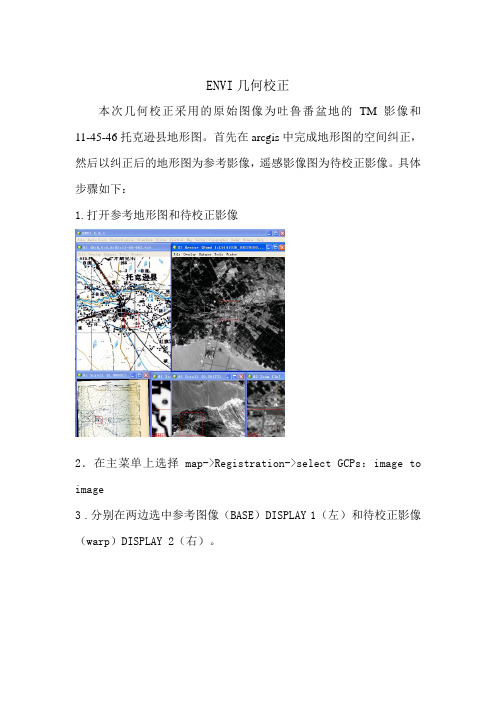
ENVI几何校正
本次几何校正采用的原始图像为吐鲁番盆地的TM影像和11-45-46托克逊县地形图。
首先在arcgis中完成地形图的空间纠正,然后以纠正后的地形图为参考影像,遥感影像图为待校正影像。
具体步骤如下:
1.打开参考地形图和待校正影像
2.在主菜单上选择map->Registration->select GCPs:image to image
3 .分别在两边选中参考图像(BASE)DISPLAY 1(左)和待校正影像(warp)DISPLAY 2(右)。
4. 选择控制点:
控制点的选择以配准对象为依据,选取图像上易分辨且较精细的特征点。
图像边缘一定要选取控制点,以免图像外推。
尽可能满幅均匀选取15个点以上。
(保证各点误差值在0.5以内)
如果要放弃该点选择右下脚的delete last point,或者点show
point弹出image to image gcplist窗口,从中选择你要删除的点
5.选点结束后,保存点:ground control points->file->save gcp as ASCII..
6.接下来进行校正:在ground control points.对话框中选择:options->warp file在出现的imput warp image中选中你要校正的影像,点ok进入registration parameters对话框:选择重采样方法(resampling),为(bilinear)。
7..最后的最后选择保存路径。
几何校正的具体步骤

几何校正的具体步骤哎呀,说起几何校正,这可是个挺有意思的事儿!咱先来说说为啥要进行几何校正呢?就好比你拍了一张漂亮的风景照,结果发现建筑物歪了,线条不直,这多影响美观呀!在很多领域,比如地图绘制、遥感图像分析、医学成像等等,都需要让图像或者数据变得规整准确,这时候几何校正就派上用场啦。
那几何校正具体咋操作呢?一般来说,有下面这几个步骤。
第一步,准备工作得做好。
就像你要出门旅行,得先把行李收拾好一样。
首先要明确你校正的对象是什么,是一幅图像还是一组数据。
然后,得搞清楚这些图像或者数据的来源、格式、精度等信息。
比如说,你拿到一张卫星拍摄的地图,那你得知道这张地图的拍摄角度、分辨率啥的。
第二步,选择合适的校正模型。
这就好比你要去参加一个聚会,得选一套合适的衣服。
常见的校正模型有多项式模型、仿射变换模型等等。
不同的模型适用于不同的情况。
比如说,如果图像只是简单的平移、旋转和缩放,那仿射变换模型可能就够用了;要是图像变形比较复杂,可能就得用多项式模型。
第三步,采集控制点。
这可是个关键步骤!就像你搭积木,得先把基础打牢。
控制点就是那些在原始图像和标准图像中位置都能准确确定的点。
采集控制点的时候得仔细,要选那些特征明显、容易识别的点,比如道路的交叉点、建筑物的角点等等。
而且控制点的数量和分布也有讲究,一般来说,数量越多、分布越均匀,校正的效果就越好。
第四步,进行校正计算。
这一步就像是解数学题,根据你选的校正模型和采集的控制点,通过一系列的计算,得出校正参数。
这可是个技术活,得依靠专业的软件或者算法来完成。
第五步,验证校正结果。
这就好比你做完作业要检查一样,看看校正后的图像或者数据是不是达到了你的要求。
如果不满意,还得重新调整控制点或者校正模型,重新计算。
我给你讲个我自己经历的事儿吧。
有一次,我们学校组织了一个地理实践活动,要绘制校园的地图。
我们用无人机拍了好多照片,结果发现照片里的教学楼都有点歪歪斜斜的。
这可不行呀,于是我们就开始进行几何校正。
ENVI中的几何校正
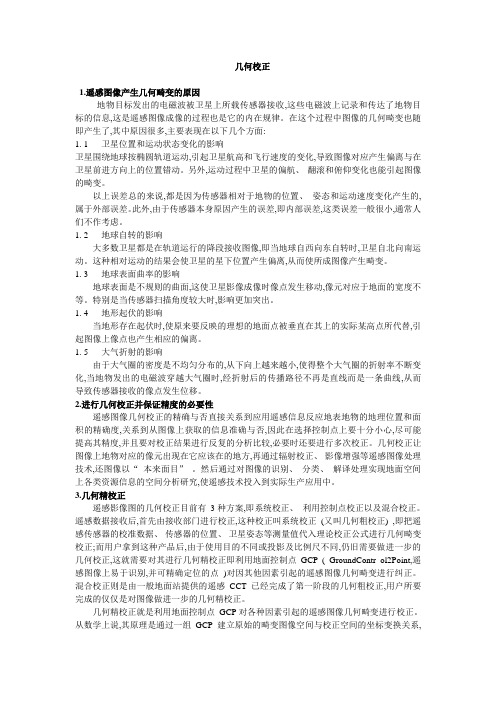
几何校正1.遥感图像产生几何畸变的原因地物目标发出的电磁波被卫星上所载传感器接收,这些电磁波上记录和传达了地物目标的信息,这是遥感图像成像的过程也是它的内在规律。
在这个过程中图像的几何畸变也随即产生了,其中原因很多,主要表现在以下几个方面:1. 1卫星位置和运动状态变化的影响卫星围绕地球按椭圆轨道运动,引起卫星航高和飞行速度的变化,导致图像对应产生偏离与在卫星前进方向上的位置错动。
另外,运动过程中卫星的偏航、翻滚和俯仰变化也能引起图像的畸变。
以上误差总的来说,都是因为传感器相对于地物的位置、姿态和运动速度变化产生的,属于外部误差。
此外,由于传感器本身原因产生的误差,即内部误差,这类误差一般很小,通常人们不作考虑。
1. 2地球自转的影响大多数卫星都是在轨道运行的降段接收图像,即当地球自西向东自转时,卫星自北向南运动。
这种相对运动的结果会使卫星的星下位置产生偏离,从而使所成图像产生畸变。
1. 3地球表面曲率的影响地球表面是不规则的曲面,这使卫星影像成像时像点发生移动,像元对应于地面的宽度不等。
特别是当传感器扫描角度较大时,影响更加突出。
1. 4地形起伏的影响当地形存在起伏时,使原来要反映的理想的地面点被垂直在其上的实际某高点所代替,引起图像上像点也产生相应的偏离。
1. 5大气折射的影响由于大气圈的密度是不均匀分布的,从下向上越来越小,使得整个大气圈的折射率不断变化,当地物发出的电磁波穿越大气圈时,经折射后的传播路径不再是直线而是一条曲线,从而导致传感器接收的像点发生位移。
2.进行几何校正并保证精度的必要性遥感图像几何校正的精确与否直接关系到应用遥感信息反应地表地物的地理位置和面积的精确度,关系到从图像上获取的信息准确与否,因此在选择控制点上要十分小心,尽可能提高其精度,并且要对校正结果进行反复的分析比较,必要时还要进行多次校正。
几何校正让图像上地物对应的像元出现在它应该在的地方,再通过辐射校正、影像增强等遥感图像处理技术,还图像以“本来面目”。
- 1、下载文档前请自行甄别文档内容的完整性,平台不提供额外的编辑、内容补充、找答案等附加服务。
- 2、"仅部分预览"的文档,不可在线预览部分如存在完整性等问题,可反馈申请退款(可完整预览的文档不适用该条件!)。
- 3、如文档侵犯您的权益,请联系客服反馈,我们会尽快为您处理(人工客服工作时间:9:00-18:30)。
我所用的是同一块区域的一幅sport影像(具有地图信息)和一幅tm影像(清晰度比较高)
Tm影像即是被校正的影像,下一步点击主菜单Map—Registtation—Slect GCPs:Image to Image即影像对影像来校正,
在Base Image里选择基准影像即有地图信息的,在Warp Image里选择要校正的影像,点OK
,下一步选点,
选择第一个校正点:
然后点击Add Point,第一个点就加上去了,下一步选第二个点:选择点不应在一个小区域里,应尽量分开
然后再点Add Point加上了第二个点,下一步找第三个点
然后点Add Point加上第三个点,这
是预测功能就可以用了,这时点
Option—Auto Predict用基准图像来预测待校正图像,预测的第四个点如图:
,错了几个像素,然后在待校正图像的Zoom窗口来调节,调节后如图:
,然后点击Add Point来加第四个点,类似方法再来加第五个点
然后点Option—Automatically Generate Tie
Point出来,一般选择靠后的波段
,单击OK出现
,其中Number of Tie Point指的是要找的点数,Search Window Size值越大精度越高,Minimum Correlation值越大越精确,本次设置
如下:,然后点OK,这是总共找出来的点
,
点Option—Older Points by Error来按照像素误差从大到小来排序,排序结果如图:
,这是误差最大的那个点
,删除掉,将误差比较大的删除直到
RMS Error值比较下为止,现在是1.370446,可以了。
下一步选择Warp File (as Image to Map),出现
选择要校正的影像(tm影像)后点OK,
出现
,参数设置如上(tm分辨率是30m的),然后点OK,校正后的图像如下:。
